Cómo ver las capturas de pantalla y grabaciones de Skype

Es muy sencillo encontrar las instantáneas (o capturas de pantalla) y grabaciones tomadas durante tus videollamadas en Skype. Te explicamos el proceso paso a paso.
¿Dónde se guardan las fotos instantáneas o capturas de Skype?
Cualquier captura de pantalla que realices durante tus videollamadas en Skype se guarda en la galería del chat de ese contacto o grupo y puedes acceder a ella fácilmente desde cualquier ordenador o dispositivo móvil, así:
- Inicia sesión en la aplicación de escritorio o la app móvil de Skype.
- Abre el chat desde el cual tomaste las instantáneas. Si estás en un ordenador, haz clic en el icono de la galería en la esquina superior derecha de la pantalla. Si estás en la app móvil, toca el nombre del contacto o del grupo en la parte superior y, en la siguiente pantalla, desplázate hacia abajo para encontrar la galería del chat/grupo.

© Skype - Aplicación de escritorio 
© Skype - App móvil - Se desplegará una ventana en la que verás todos los archivos compartidos entre tú y ese contacto. Asegúrate de seleccionar la opción Todos o Multimedia para ver las instantáneas.
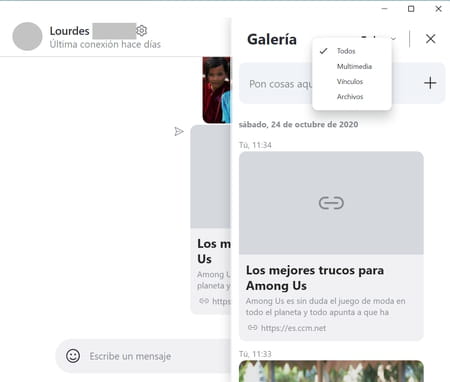
© Skype - Selecciona la captura que desees para descargarla y guardarla locamente en tu ordenador o móvil. Para ello, desde el PC ubica el cursor sobre la instantánea y aparecerá un menú de tres puntos en la esquina superior derecha de ésta. Si estás en la app móvil de Skype, pulsa sobre la captura y aparecerá el icono de compartir. Al pulsarlo, tendrás la opción de guardarla.
¿Cómo ver las grabaciones de Skype?
Si grabaste una videollamada o parte de ella, la grabación aparecerá bajo tu nombre en el chat en que se hizo la llamada justo cuando esta termine. Puedes acceder a ella más tarde desde tu ordenador o dispositivo móvil, iniciando sesión con la misma cuenta que usaste en la llamada. Ten presente que las grabaciones solo estarán disponibles en ese chat por 30 días y solo durante ese tiempo puedes descargarlas en tu PC o móvil si las quieres conservar.
- Para descargar una grabación en tu PC, ve al chat en que se grabó la llamada, haz clic en el menú de tres puntos y selecciona la opción Guardar en "Downloads"o Guardar como.

- En el móvil, simplemente pulsa sobre la grabación y te aparecerá el icono de compartir. Tócalo y selecciona Guardar.

© Skype
¿TIENES MÁS PREGUNTAS SOBRE SKYPE? ¡CONSULTA NUESTRO FORO DE DISCUSIÓN!
